Teamviewer’ın Android uygulaması ile Tablet ve telefonlarınızdan bilgisayarınıza uzaktan bağlanabilir veya dosya paylaşımı yapabilirsiniz.
Tabletinizden veya Telefonunuzdan bilgisayar kontrolü için ilk yapmanız gereken elbette Teamviewer’ı bilgisayarınıza kurulu olması gerekiyor. TeamViewer Kurulumu için tıklayınız
veya TeamViewer kullanımı için tıklayınız. Kurulumu ve Kullanımı yazılarımıza bakıp bilgisayarınız için programın tüm detaylarını öğrenebilirsiniz. Bilgisayarınızda teamviewer kurulum gerçekleştirdikten sonra sıra tabletinizden veya telefonunuzdan Android uygulamasını kurmaya geliyor.
Teamviewer Android uygulamasını telefonunuza veya tabletinize kurmak için tıklayınız.
TeamViewer kurulumlarını gerçekleştiğinde uygulamalarınızın yer aldığı teamviewer uygulamasını açmanız gerekiyor ve açtıktan sonra karşınıza çıkan “TeamViewer-ID” adlı kısıma bilgisayarınıza Teamviewer kurduktan sonra size verilen kimlik numarasını yani ID numarasını doldurmalısınız.
.png)
.png)
.png)
ID bilgisini girdikten sonra bilgisayarınıza giriş yapmak için gereken şifre istenecektir. Bilgisayara kurduğunuz Teamviewer programının ID numarasının altında yazan şifreyi alabilir veya sabit bir şifre belirleyebilirsiniz. Şifrenizi girdikten sonra Tamam ikonuna kullanarak devam etmelisiniz. Şifrenizi girdiğinizde tabletinizden veya telefonunuz bilgisayarınıza bağlanmaya çalışacak ve bu süre içerisinde sizi biraz bekletecektir. Kullandığınız internet bağlantı hızınıza göre bu süre kısalmakta veya uzamaktadır.
Bilgisayarınız bağlantı gerçekleştiğinde TeamViewer kullanırken nasıl hareket etmeniz gerektiğini belirten ipuçları ekranı gelecektir. Burada yer alan bilgileri aklınızda tutmanız veya ezberlemeniz kullanım sırasında daha rahat hareket etmenizi ve bilgisayarınızı kontrol etmenizi sağlar. İsterseniz bu ipucu ekranının yeniden çıkmasını engellemek için sol alt kısımda bulunan “Bu diyalog penceresini gösterme” seçeneğini deaktive yani seçimini kaldırdığınızda Kapat butonu ile devam edebilirsiniz.
.png)
Bu adımdan sonra görebileceğiniz gibi bağlandığınız bilgisayarınızın masaüstü penceresi karşınıza geliyor ve bilgisayarınız bu ekran kullanılarak kontrol edebilir ve işleminizi gerçekleştirebilirsiniz.
Ekranın aşağısında yer alan teamviewer butonları kullanarak sırasıyla klavyeyi kullanma, fare ile sağ tıklama, işlemler gerçekleştirme ve ayarlar menü seçenklerini kullanabilirsiniz. İşlemler menüsü kısayoldan bilgisayarınızı açma, kapatma gibi işlemlerin gerçekleştirilmesini sağlar.
.png)
Görebildiğiniz gibi çok kolay bir şekilde elimizi dokunmatik sayesinde ekranda hereket ettirerek fare işaretçisini yönetebiliyor ve bilgisayarım, belgelerim, klasörler, başlat menüsü ve diğer tüm işlevlere girişi gerçekleştirebiliyoruz. Bağlantınızı kesmek için yine ekranın altında yer alan “X” butonuna dokunmanız yetecektir veya uygulamayı görev yöneticisinden kapatmanız yeterli olacaktır.
.png)
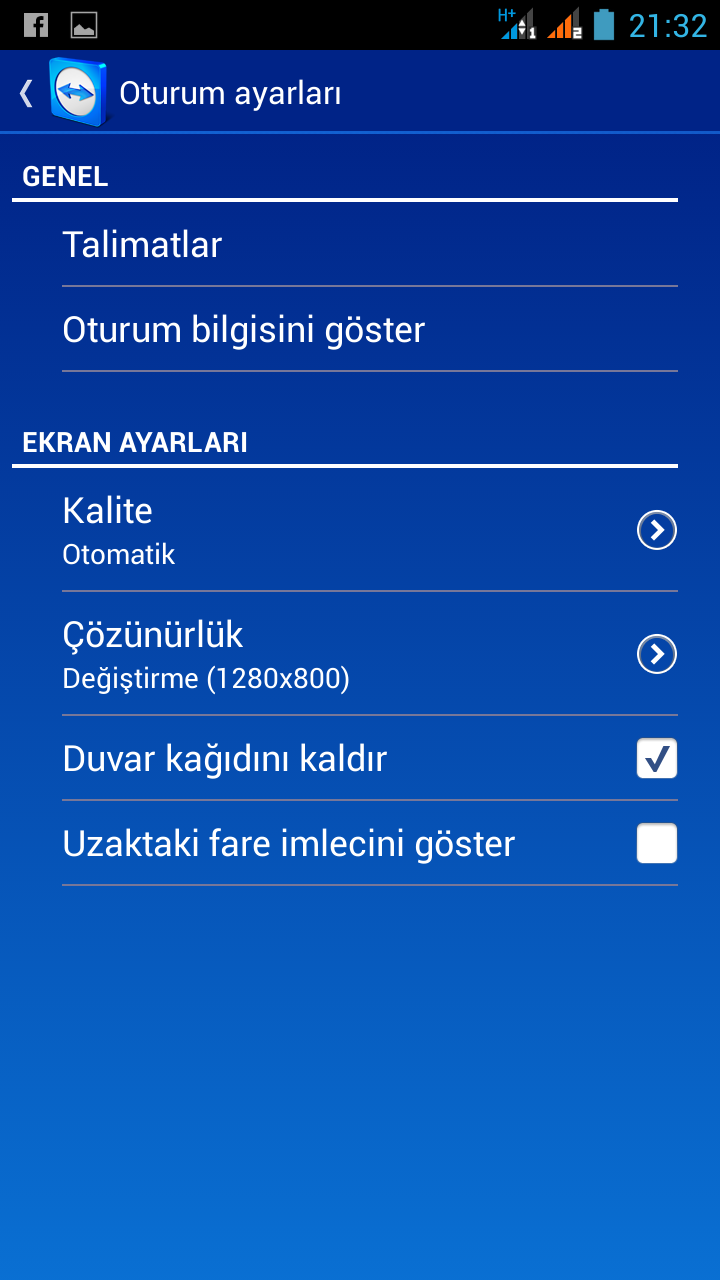.png)
TeamViewer bağlantı ekranında çark ikonuna dokunarak veya basarak ise çözünürlük, kalite ayarları, duvar kağıdı ve log dosyaları gibi pek çok ayarı gerçekleştirirsiniz. TeamViewer uygulaması ile en kolay şekilde mobil cihazınızdan veya tabletinizden bilgisayarınızı rahatlıkla kontrol edebilirsiniz.
Site Adresimiz; http://programsepetimiz.blogspot.com.tr/
E-mail Adresimiz; programsepetimiz@gmail.com
Facebook Adresimiz; https://www.facebook.com/programsepetimiz
Twitter Adresimiz; @programsepeti
Paylaşımımızı Beğendiyseniz Lütfen Paylaşın.


Hiç yorum yok:
Yorum Gönder